Pages

在 iPhone 上的 Pages 文稿中添加和移除节
文字处理文稿可以有多个节,每节可以有不同的页码、页眉、页脚或背景对象(如水印)。部分模板有预设计的节,供您添加或删除。
若要查看文稿的节,请显示“页面缩略图”视图,然后按住页面缩略图。属于该节的所有页面缩略图后面会显示背景颜色。
设定节的起始页面
如果文稿使用了对开页,您可以选取节开始的位置。
在“页面缩略图”视图中,轻点要更改其起始页面的节中的任意页面,然后轻点
 。
。轻点“文稿设置”,然后轻点右上角的
 。
。轻点“节”标签,然后轻点一个选项:
下一页:在左页或右页开始节,这两页将是文稿的下一页。如果不想文稿包含空白页面,请选取“下一页”。
右页:在第一个右页开始节。如果文稿中的下一页是左页,右侧节开始前会插入一个空白页面。
左页:在第一个左页开始节。如果文稿中的下一页是右页,左侧节开始前会插入一个空白页面。
轻点
 以关闭控制,然后轻点左上角的“完成”以返回文稿。
以关闭控制,然后轻点左上角的“完成”以返回文稿。
删除节
如果您想保留节中的内容,在删除节前将其拷贝并粘贴到文稿中的其他位置。
轻点屏幕底部的页码按钮以显示页面缩略图。
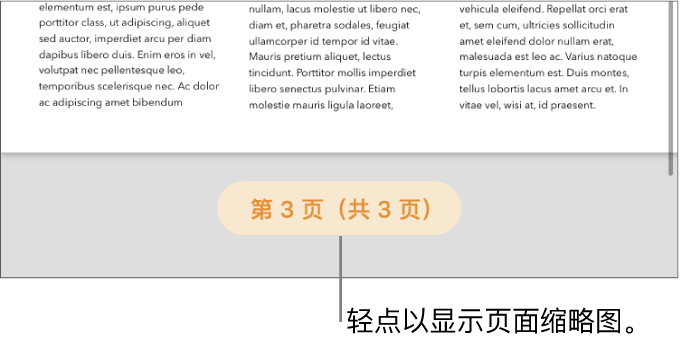
如果没有看到页码按钮,请轻点
 并打开“导航器”。
并打开“导航器”。按住要删除的节中的任意页面缩略图,然后抬起手指。
该节中的所有页面缩略图都通过“页面缩略图”视图中的背景颜色指示。
轻点“删除”,然后再次轻点出现的对话框中的“删除”。
向下轻扫或轻点页面缩略图以返回文稿。
如果要将一个 Pages 文字处理文稿中的节用于另一个 Pages 文字处理文稿中,您可以将节从一个文稿拷贝到另一个。请参阅在文稿之间拷贝和粘贴页面。
感谢您的反馈。